制作u盘系统教程步骤图解
- 分类:U盘教程 回答于: 2024年10月06日 16:32:37
工具/原料:
系统版本:windows10系统
品牌型号:联想yoga14s
软件版本:小白一键重装系统2320
制作u盘重装系统步骤:
如果电脑系统已经出现蓝屏,黑屏,无法开机等情况时,那就可以使用u盘重装系统解决。这里介绍的就是小白一键重装系统工具的u盘重装功能,具体步骤如下:
1、下载安装打开工具并插入u盘
找到能联网的电脑下载安装小白一键重装系统工具并打开,插入1个8g以上的空白u盘进电脑,选择制作系统模式进入。(官方下载入口:小白系统官网)
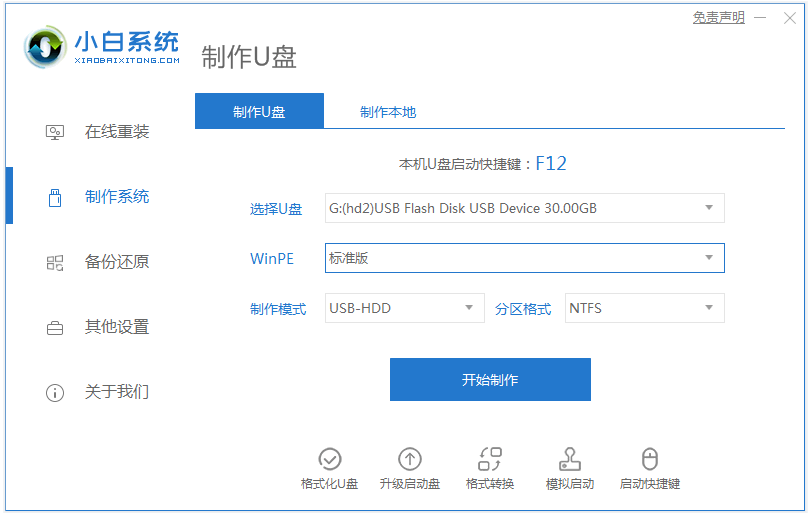
2、制作u盘启动盘
选择需要的系统,点击开始制作u盘启动盘。

3、查看电脑开机启动键
u盘启动盘制作完成后,点击快捷键大全,预览需要安装的电脑主板的启动热键是什么,再拔除u盘退出。
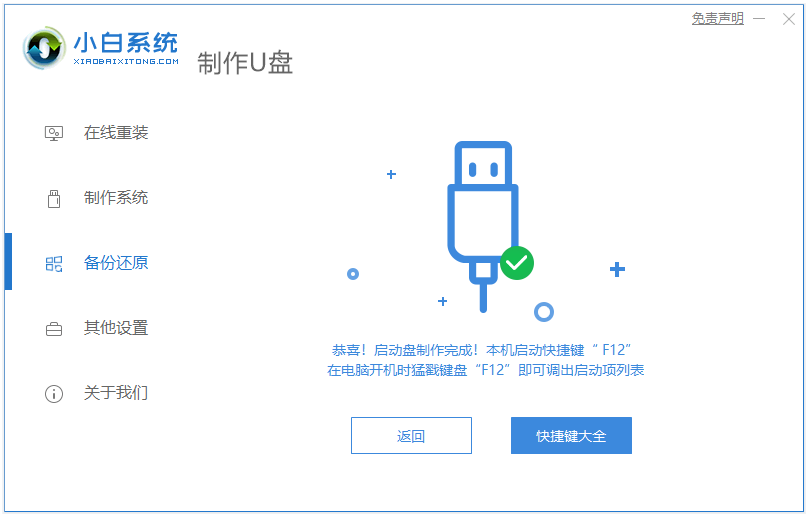
4、进入u盘启动pe系统
插入u盘启动盘进需要安装的电脑中,电脑重启并不断按启动热键f12进启动界面,选择u盘启动项进入到第一项pe系统。

5、pe内重装windows系统
来到pe系统桌面,打开小白装机工具,选择需要的系统点击安装到c盘。

6、重启电脑
当提示安装完成后,需要先拔掉u盘,然后再重启电脑。
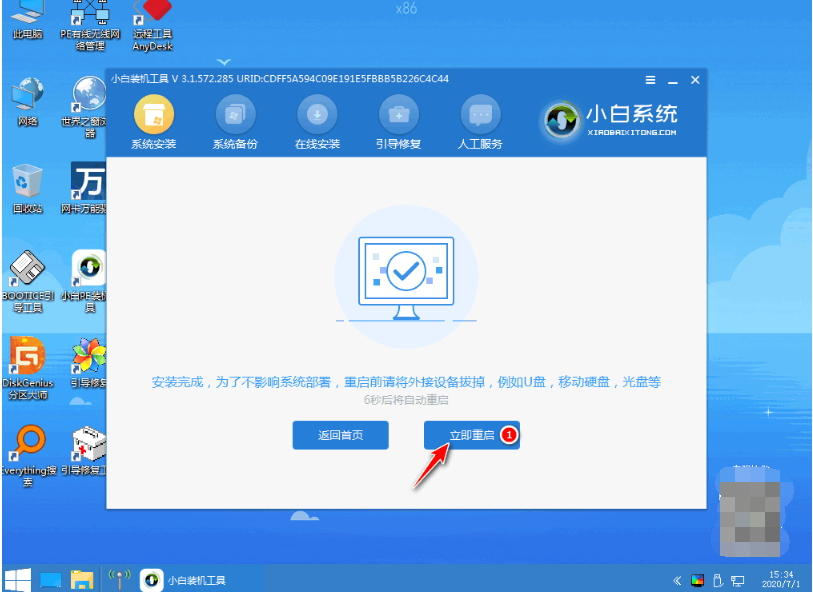
7、进入新系统
期间可能会重启电脑多次,等待进入到新系统桌面即安装成功。
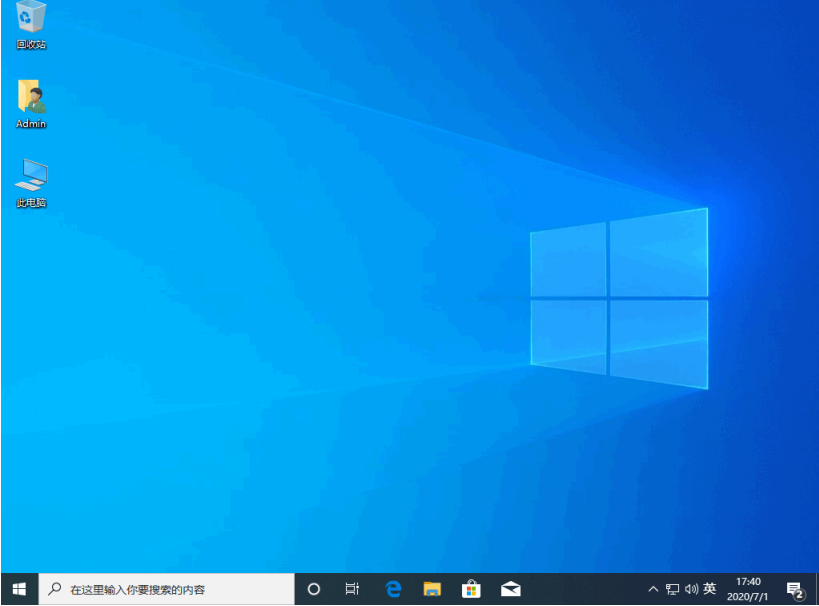
常见的u盘系统问题和解决方法:
问题一:u盘启动盘无法识别
有时候,制作好u盘启动盘后,重启电脑,却发现电脑不能识别到u盘启动盘,无法从u盘启动。这可能是由以下几个原因造成的:
1、BIOS设置问题:u盘启动盘有分两种的,一个是legacy启动u盘,这种启动盘不能在UEFI模式下启动;另一个是UEFI启动u盘,这种启动盘不能在legacy模式下启动。
因此,需要根据自己的u盘启动盘的类型,进入BIOS设置,将启动模式调整为相应的模式。一般来说,UEFI模式比legacy模式更先进,更推荐使用。
2、u盘接口问题:有些电脑的u盘接口可能有故障或者不兼容,导致无法识别u盘。可以尝试换一个u盘接口或者换一台电脑试试。
3、u盘质量问题:有些u盘的质量不好,可能会出现损坏或者假容量的情况,导致无法制作或者使用u盘启动盘。建议使用正规品牌的u盘,并且在制作前检测一下u盘的真实容量和状态。
4、u盘启动盘制作工具问题:有些u盘启动盘制作工具可能不太稳定或者不兼容,导致制作出来的u盘启动盘无法识别。建议使用比较专业和流行的u盘启动盘制作工具。
想了解更多的u盘问题解决方案的话,还可以进入“小白系统官网”内查看。
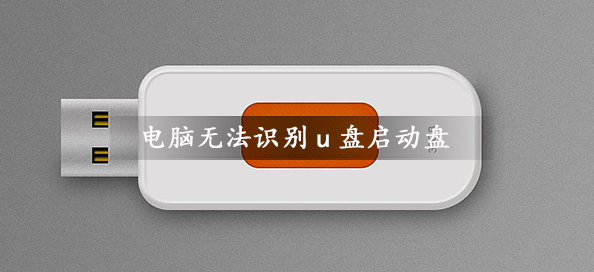
注意事项:
1、在重装系统之前,一定要备份好重要的数据,以免丢失或损坏。
2、在安装之前,注意关闭电脑上的安全软件或杀毒软件,避免被拦截导致安装失败。
总结:
以上便是详细的制作u盘系统教程步骤,以及制作u盘系统的一些常见问题和解决方法。如果你想要通过u盘工具来安装系统,恢复原有系统的故障问题的话,那么就可以参照本文的步骤操作即可。
 有用
26
有用
26


 小白系统
小白系统


 1000
1000 1000
1000 1000
1000 1000
1000 1000
1000 1000
1000 1000
1000 1000
1000 1000
1000 1000
1000猜您喜欢
- 简单易行:使用U盘安装操作系统,轻松搞定..2024/02/22
- 选购优质U盘,认准这几个牌子就对了!..2024/05/01
- 开机怎么进入bios?小编教你各电脑进BI..2017/11/08
- 哪款U盘启动工具最佳选?2023/12/29
- 电脑系统win7旗舰版纯净版u盘安装教程..2021/04/06
- u盘一键重装系统哪个好用2022/12/14
相关推荐
- win10制作u盘启动盘的方法2022/09/03
- [U盘启动BIOS设置指南]2024/04/18
- 详解用u盘怎么重装系统win72021/10/15
- 制作u盘系统教程步骤图解2024/10/06
- 惠普电脑U盘重装系统步骤2023/12/08
- 为你解答格式化u盘怎么分配单元大小..2018/11/07














 关注微信公众号
关注微信公众号



